- Accueil
- Les actualités de l'agence
- Comment utiliser Google Search Console Insight ?
Google Search Console Insight : Comment utiliser l'outil ?
Fonctionnalité accessible depuis votre Google Search Console, elle permet de voir comment vos internautes trouvent et découvrent vos contenus !
Google Search Console : c'est quoi ?
C’est un service gratuit que Google met à disposition de tous les propriétaires de site web pour aider à contrôler et maintenir la présence du site dans les résultats de recherche Google. Cette console permet aussi de vous remonter tout problème technique qui pourrait freiner le SEO de votre site et vous aide à les résoudre.
En inscrivant votre site à cette console, vous pouvez mieux comprendre son affichage aux yeux de Google et optimiser son positionnement dans les résultats de recherche. Plusieurs rapports de statistiques s’y trouvent comme :
-
Confirmer l’exploration de votre site par les robots de Google
-
Résoudre les problèmes d’indexation
-
Consulter différentes données du trafic issu de la recherche naturelle sur Google : fréquence d’affichage, requêtes de recherche, taux de clics, etc.
-
Découvrir les sites qui font un lien vers le vôtre
-
Et bien d’autres informations très importantes pour optimiser votre site et son SEO !
Et désormais, vous avez désormais un outil très pratique disponible dans cette console, toujours dans l’optique de vous faciliter la tâche !
Search Console Insight
Les équipes de Google ont lancé, en juin 2021, le nouvel outil dans la console : Search Console Insight.
Mais à quoi ça sert, et comment cet outil vous aide en tant que propriétaire de site ?
Comme l’indique Google sur son site de présentation, Search Console Insight c'est : « un nouvel environnement destiné aux créateurs de contenu et aux éditeurs. Il les aide à comprendre comment les internautes découvrent le contenu de leur site et ce qui suscite l'intérêt de leurs lecteurs. Ce nouvel environnement s'appuie sur les données de la Google Search Console et de Google Analytics (…). Par exemple, il permet de répondre aux questions suivantes : Quels sont vos types de contenus les plus performants ? Votre contenu récent atteint-il vos objectifs ? Comment les internautes découvrent-ils votre contenu sur le Web ? Quelles sont les recherches Google qui amènent les internautes à consulter votre contenu ? Quels sont les articles qui renvoient à votre site et à son contenu ? »
Comment accéder à Search Console Insight ?
Pour accéder à ce nouvel outil, rendez-vous dans votre Google Search Console.
Puis, quand vous êtes dans la Vue d’ensemble de votre console, cliquez sur le message « Identifiez ce qui attire les lecteurs dans votre contenu » ou « Identifiez les requêtes les plus fréquentes liées à votre site dans la recherche Google » ou « Découvrez comment les internautes trouvent votre contenu sur le Web » ou bien encore « Déterminez les performances de votre contenu récent »

Comment associer votre compte Google Analytics avec Search Console Insight ?
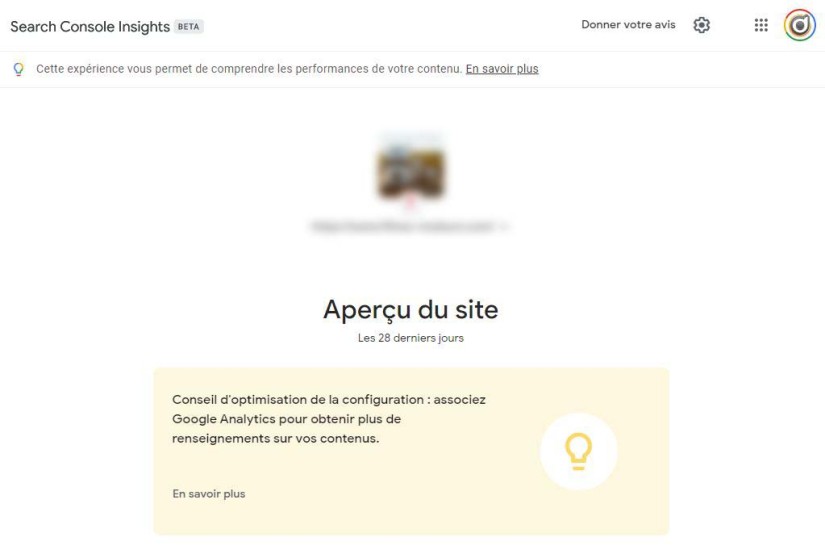
Si vous n’avez pas encore associé votre compte Google Analytics avec votre Search Console, vous aurez donc, après avoir cliqué sur le lien « Search Console Insight », le message suivant : « Associez Google Analytics pour obtenir plus de renseignements sur vos contenus. »
Pour ce faire, vous devez impérativement avoir accès à votre propriété Google Analytics avec l’adresse d’accès à Google Search Console.
Si ce n’est pas le cas, veuillez au préalable ajouter votre adresse à Analytics ou vous attribuer un accès via Search Console.
Une fois l’accès accordé, cliquez sur l’icône de la roue crantée en haut à droite de la page. Vous avez ensuite une fenêtre qui s’ouvre pour pouvoir effectuer
l’association avec votre compte.
En cliquant sur « Associer », vous arrivez sur la page des paramètres de votre Google Search Console.
Vous pouvez désormais associer votre compte Analytics en cliquant sur « Associez une propriété Google Analytics à cette propriété ».
Une nouvelle fenêtre s’ouvre, vous devez alors sélectionner la bonne propriété Analytics pour l’associer à votre Google Search Console.
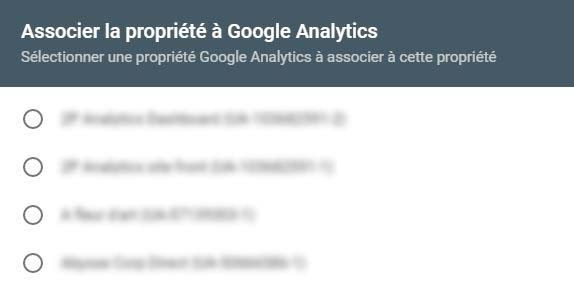
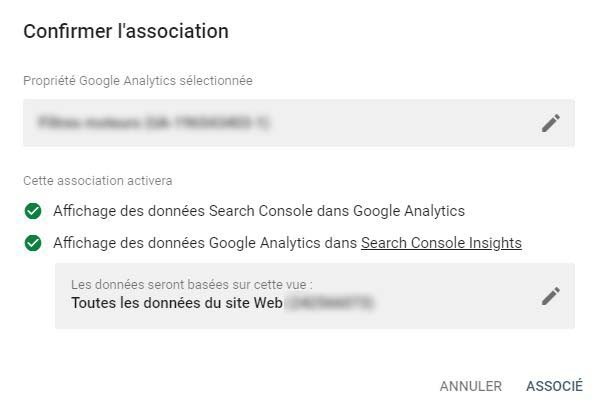
Puis valider la bonne association (avec la bonne vue si vous en avez plusieurs), et c’est bon !
Pour les sites qui viennent d'être mis en ligne, ou si vous venez d'activer votre Search Console, il vous faudra attendre quelques jours avant que les informations d’Analytics remontent dans l'outil Insight.
Pour les sites dont la Search Console et le compte Analytics sont actifs depuis plusieurs mois (voire plus), les données s'afficheront en quelques minutes (il suffira de rafraichir la page).
Vous pourrez ensuite consulter les différentes statistiques : connaitre vos pages d’atterrissage les plus importantes, analyser et optimiser votre site et son contenu, ...
De précieuses informations à portée de clics et présentées de manière épurée et intuitive !
Comment utiliser Search Console Insight ?
Vous voilà dans cet outil intuitif, et vous voulez tout savoir de celui-ci !
Aperçu du site
Commençons par le commencement alors ! Dès le début vous avez de sympathiques données concernant votre site :
-
le nombre de pages vues depuis que votre compte Analytics est actif (depuis sa mise en ligne donc, si vous avez installé le suivi sur votre site à ce moment là)
-
un aperçu du nombre de pages vues sur les 28 derniers jours
-
et le temps moyen de visionnage de vos pages.
Vous avez aussi un indicateur d’évolution en vert (ou en rouge) pour vous informer sur les performances de votre site sur ces données.
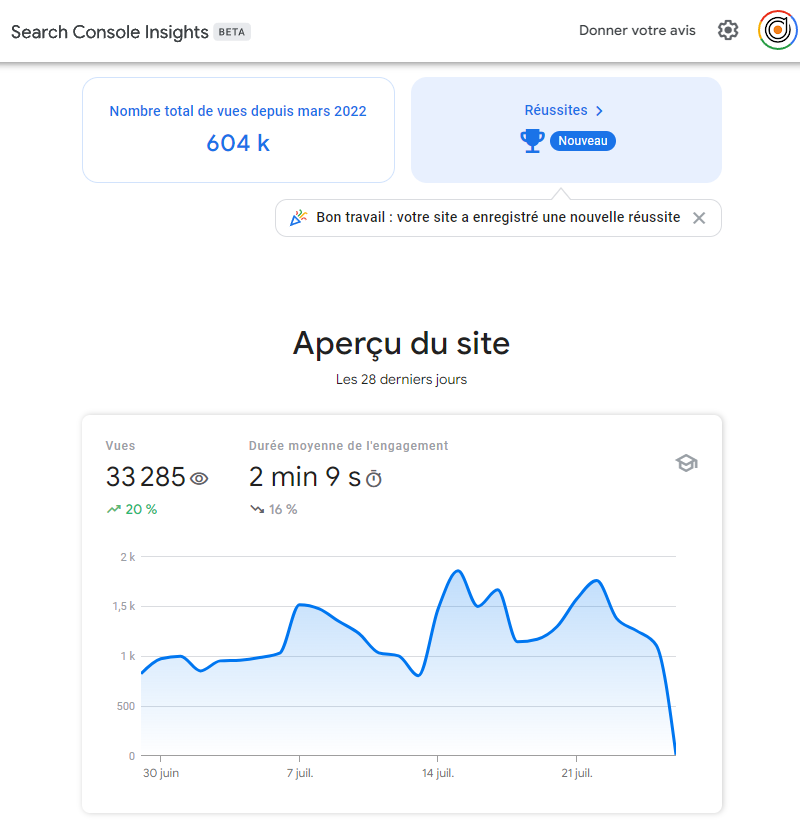
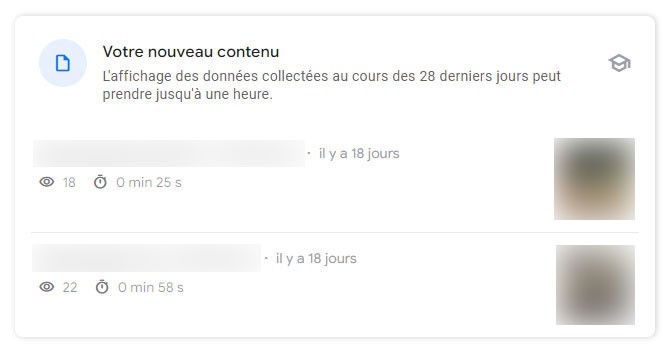
Votre nouveau contenu
Vous avez le top 3 de vos nouvelles pages les plus performantes, les plus vues sur votre site. Avec l’indication de nombre de vues, et le temps de consultation moyen pour chacune de ces dernières.
Vous pouvez cliquer sur toutes les lignes pour obtenir plus d’informations utiles concernant les pages présentées dans cette partie.
Vous pourrez voir apparaitre le badge « Durée moyenne élevée » pour certaines de vos pages, il indique que la durée moyenne de consultation semble élevée par rapport aux autres pages de votre site.
Votre contenu le plus populaire
Dans cette partie Google répertorie les 15 pages les plus populaires de votre site au cours des 28 derniers jours. Avec aussi, l’information du nombre de vues et du temps de consultation moyen par page.
Vous pouvez ici aussi, avoir le badge « Durée moyenne élevée » qui s’affiche pour certaines de vos pages.

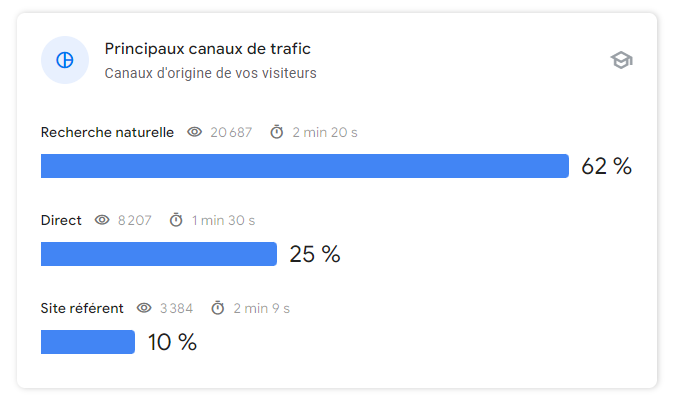
Principaux canaux de trafic
C’est le top 3 de vos canaux d’acquisition de trafic, ce sont les sources de trafic les plus importantes sur votre site lors des 28 derniers jours.
Avoir un œil sur la proportionnalité de votre trafic issu de la recherche naturelle, la publicité, le direct, les réseaux sociaux ou via les sites référents est important.
Recherche Google
Ici, c’est ce qui concerne plus spécifiquement la recherche naturelle et donc le référencement naturel de votre site. Dans cette partie, vous visionnez les 50 requêtes les plus fréquemment tapées par les internautes et pour lequel votre site s’est affiché dans les pages de résultats lors des 28 derniers jours.
Pour ces différentes requêtes fréquentes, vous avez également l’indication de la position moyenne de votre site et le nombre de clics qu’il a obtenu.
Vous avez la possibilité de visionner les requêtes les plus populaires de ces 28 derniers jours.
Quelle différence d’ailleurs entre ces 2 types de recherches ?
« Les plus fréquentes » sont les requêtes pour lesquelles votre site a reçu le plus grand nombre de clics.
«Les plus populaires » sont les requêtes pour lesquelles votre site a connu une augmentation de clics par rapport à la période précédente de 28 jours.
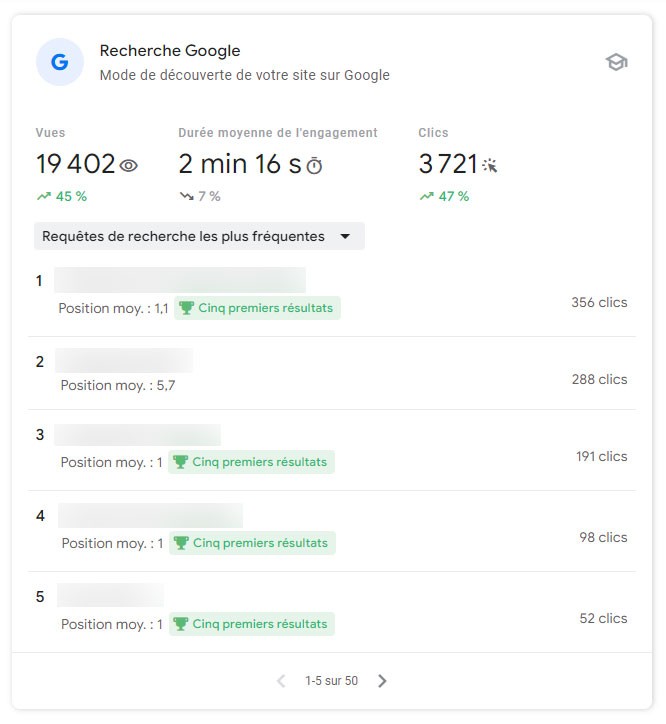
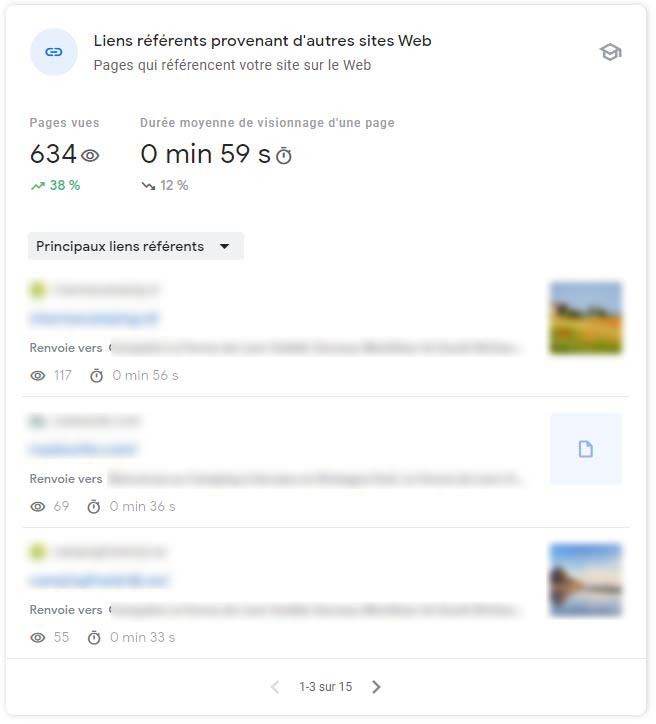
Liens référents provenant d’autres sites web
Dans cette partie, vous visualisez les 15 principaux liens référents et les liens référents les plus récents des 28 derniers jours. Vous pouvez donc savoir combien de pages vues totales votre site a obtenu via ces liens et combien de temps en moyenne les internautes issus de ce trafic ont visionné une page.
Dans la liste des liens, vous avez plus d’informations sur ces derniers : vous savez quel site fait un lien vers le vôtre, vers quelle page de votre site, combien de vues vous avez obtenu grâce à lui et le temps moyen de visionnage sur votre page.
Principaux liens référents :
Ces statistiques vous permettent de connaitre les liens et sites référents qui vous ont apporté le plus grand nombre de pages vues.
Liens récents :
Google vous indique les sites et les liens référents obtenus récemment (toujours au cours des 28 derniers jours). Ils sont classés en fonction de leur récence. Cette statistique indique aussi la date à laquelle votre contenu a enregistré sa première page vue à partir du lien référent.
Réseaux sociaux
Cette partie vous permet de savoir quels sont les réseaux sociaux qui vous ont apporté le plus de visiteurs durant les 28 derniers jours.
Vous savez également combien de pages vues vous avez obtenu pour chaque réseau et le temps moyen passé sur une page.

Maintenant, vous savez tout ! On vous laisse découvrir et prendre en main cet outil pour contrôler votre site, connaitre ses positions dans les pages de résultats et vos contenus populaires auprès des internautes !
Mis à jour le 30 juillet 2024